Az Xbox Live játékoscímkéi elengedhetetlenek az azonosításhoz
- Leggyakrabban nem módosíthatja a játékoscímkéket, mert a kiválasztott címkék nem felelnek meg a formázási követelményeknek, nem megfelelő tartalmat tartalmaznak, vagy már foglaltak.
- Ezeket a váratlan hibákat elsősorban a címkék szerkesztésével oldhatja meg, hogy azok megfeleljenek a formázási követelményeknek.
- Előfordulhat, hogy meg kell várnia a szolgáltatáskimaradások végét, amikor nem tudja megváltoztatni a játékoscímkét.
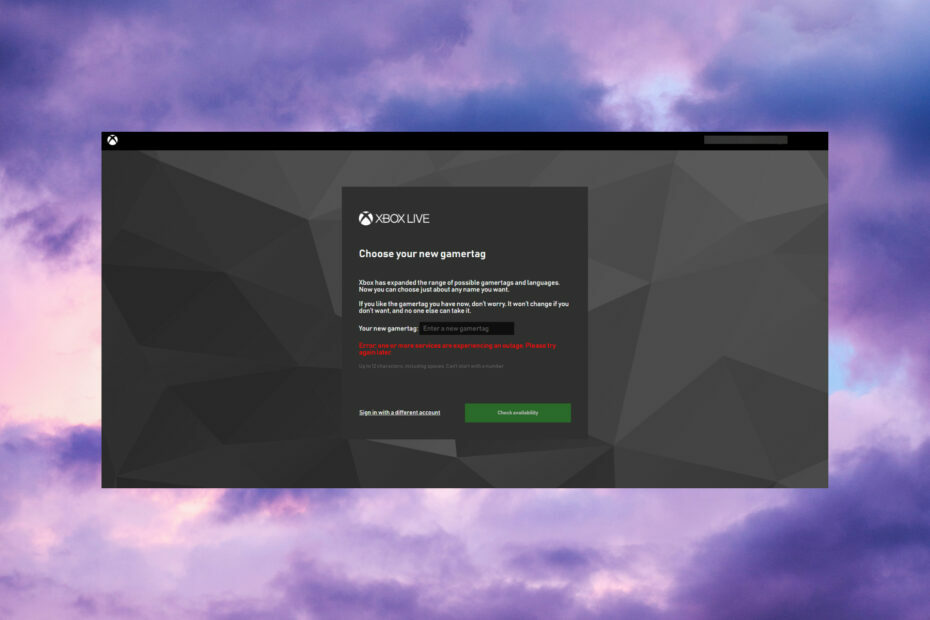
xTELEPÍTÉS A LETÖLTÉSI FÁJLRA KATTINTVA
- Töltse le a Restoro PC-javító eszközt amely a szabadalmaztatott technológiákkal együtt jár (szabadalom elérhető itt).
- Kattintson Indítsa el a szkennelést hogy megtalálja azokat a Windows-problémákat, amelyek számítógépes problémákat okozhatnak.
- Kattintson Mindet megjavít a számítógép biztonságát és teljesítményét befolyásoló problémák megoldásához.
- A Restoro-t letöltötte 0 olvasói ebben a hónapban.
A játékoscímkék a játékosok alter ego nevei Xbox játékok világ. A Microsoft lehetővé teszi a játékosoknak, hogy módosítsák a játékoscímkéket, ha akarják. Néhány olvasónk azonban arról számolt be, hogy nem tudja megváltoztatni a játékoscímkéket.
Miért nem tudom megváltoztatni a játékoscímkémet?
Van néhány hibaüzenet, amelyet a játékosok láthatnak, amikor megpróbálják megváltoztatni a játékoscímkéket. Íme néhány gyakoribb gamertag hiba:
- Hiba: cfene felhasználónév és próbáld újra
- Váratlan hiba történt. Kérlek, próbáld újra később
- 80154303 számú hiba
- Ez a játékoscímke nem engedélyezett. Próbáljon ki egy másikat.
Ismerősen hangzik a fenti gamertag hibák valamelyike? Ha igen, akkor valami nem stimmel a beírt új játékoscímkével. Például előfordulhat, hogy a címke nem megfelelő tartalmat tartalmaz, nem felel meg a formázási követelményeknek, vagy nem egyedi (már foglalt).
Vannak olyan helyzetek is, amikor a A gamertag magától változik ugyanazon okok miatt, mint a fentiek.
A Microsoft csak egyszer teszi lehetővé a játékosok számára, hogy töltés nélkül cseréljék ki a játékoscímkéket. Ezt követően azonban a nagy M 9,99 dollárt kér a játékosoktól a játékoscímkék cseréjéért. Ezért a fizetési (számlázási) problémák néha megakadályozhatják a játékosokat abban, hogy lecseréljék a játékoscímkéket.
Ezen kívül esetenként általános Microsoft-szolgáltatáskimaradási problémák is felmerülhetnek. A játékosok ilyen problémák miatt nem tudják megváltoztatni a játékoscímkéket.
Hogyan javíthatom ki a problémákat és módosíthatom a játékoscímkémet?
Mielőtt bonyolultabb megoldásokba kezdenénk, nézzünk meg néhány egyszerű feladatot a listánkból:
- Először ellenőrizze, hogy vannak-e Microsoft és Xbox szolgáltatáskimaradások. Nyissa meg az Xbox állapotoldalát egy böngészőben, és keresse meg az oldalon található szolgáltatások jelentősebb vagy korlátozott kimaradási szimbólumait. Ha megtalálta ezeket, nézzen vissza néhány perc múlva, hogy megtudja, megoldódott-e a probléma.
- Ha látod hibakód: 80154303 amikor megpróbálja megváltoztatni a játékoscímkét, győződjön meg arról, hogy a játékoscímkéje még nincs foglalt. Válassz másik játékoscímkét.
- Ezenkívül ügyeljen a formázásra. A játékoscímkék nem lehetnek hosszabbak 12 karakternél, beleértve a szóközöket, és nem kezdődhetnek számokkal.
- Az esetleges böngészőproblémák kizárása érdekében próbálja megváltoztatni a játékoscímkét a Xbox weboldal egy másik böngészőben. Opera nagyszerű alternatíva a Chrome-hoz, az Edge-hez és a Firefoxhoz, rengeteg egyedi funkcióval, mint például a beépített VPN, az Opera Flow, az oldalsáv-lejátszó, a lapkereső eszköz és még sok más, így kipróbálhatja.
- Ne írjon be nem megfelelő tartalmat a játékoscímkébe. Ha látod a Ez a játékoscímke nem engedélyezett üzenetet, akkor valószínűleg nem megfelelő tartalom miatt elutasították.
Szakértői tipp:
SZPONSORÁLT
Néhány PC-problémát nehéz megoldani, különösen, ha sérült adattárakról vagy hiányzó Windows-fájlokról van szó. Ha problémái vannak a hiba kijavításával, előfordulhat, hogy a rendszer részben meghibásodott.
Javasoljuk, hogy telepítse a Restoro eszközt, amely átvizsgálja a készüléket, és azonosítja a hibát.
Kattints ide a letöltéshez és a javítás megkezdéséhez.
Ahogy a Xbox Live szolgáltatás sok régióban elérhető, nem mindig egyértelmű, hogy mit jelent a nem megfelelő tartalom.
Ha az összes fenti feltételt ellenőrizte, nézzük meg azokat a tényleges megoldásokat, amelyek tovább oldhatják a problémát.
1. Ellenőrizze a fizetési módot
Ha korábban módosítottad a játékoscímkét, akkor megfelelő fizetési módot kell választanod a 9,99 dolláros díjhoz. Kattintson a gombra kattintva, hogy érvényes fizetést állítson be Fizetés és számlázás a Microsoft-fiók oldalán. Kattintson + Új fizetés hozzáadása módszert egy érvényes módszer beállításához.

Ha hitel- vagy betéti kártya a választott fizetési mód, ellenőrizze kártyaadatait. Előfordulhat, hogy a kártya lejárt. Ha igen, új cserekártyát kell hozzáadnia Microsoft-fiókjához.
- Az üzenetek betöltése sikertelen: Hogyan lehet javítani a diszcord-hibát
- A Steam Big Picture mód összeomlik? 9 Javítások
- A Mortal Kombat 1 hivatalosan szeptember 19-én érkezik
2. Változtassa meg a játékoscímkét az Xbox konzolon keresztül
- Kapcsolja be a konzolt, és nyomja meg a gombot Útmutató vezérlőpult gomb.
- Válassza ki profilképét a bal felső sarokban, és nyomja meg a gombot A a vezérlőpulton.
- Ezután válassza ki a A profilom választási lehetőség.

- Ezután válassza ki a Profil testreszabása menüpontot, és válassza ki a játékoscímkét tartalmazó mezőt.
- Adjon meg egy új játékoscímkét a képernyő-billentyűzet segítségével.

- megnyomni a Játékcímke módosítása gomb.
Ha továbbra sem tudja módosítani a címkét a fenti javításokkal, forduljon a Microsoft Xbox támogatási szolgáltatásához. Ehhez kattintson a Lépjen kapcsolatba velünk gombot a Hogyan változtasd meg az Xbox-játékos címkédet oldalon. Ezután válassza ki Fiók és profil és Meg akarom változtatni a gamer címkémet lehetőségek.
A Microsoft támogatási fórumának ügynökei is segíthetnek. Kattints a Tegyen fel egy kérdést gombot az Xbox részében Microsoft fórum hogy bejegyzést adjunk oda. Írja le a gamertag-problémát a fórumbejegyzésében, és egy ügynök hamarosan válaszol.
Összességében viszonylag egyszerű megoldani a legtöbb olyan problémát, amely a játékoscímkék cseréjéből adódik. A legtöbb esetben a játékosoknak más címkéket kell választaniuk, vagy kissé módosítaniuk kell a kiválasztottakat az ilyen problémák megoldása érdekében.
Még mindig vannak problémái? Javítsa ki őket ezzel az eszközzel:
SZPONSORÁLT
Ha a fenti tanácsok nem oldották meg a problémát, a számítógépén mélyebb Windows-problémák léphetnek fel. Ajánljuk töltse le ezt a PC-javító eszközt (Nagyon értékelték a TrustPilot.com webhelyen), hogy könnyen kezeljék őket. A telepítés után egyszerűen kattintson a Indítsa el a szkennelést gombot, majd nyomja meg Mindet megjavít.


